ABBYY FineReader 14中查看和编辑PDF的操作方法
 Ari 发布于2020-05-07 阅读(1463)
Ari 发布于2020-05-07 阅读(1463)
扫一扫,手机访问
ABBYY FineReader 14如何查看和编辑PDF?使用ABBYY FineReader,您可以轻松查看和编辑任何类型的 PDF,以及在其中添加注释和进行搜索,即使这些 PDF 是从扫描纸质文档生成、因而不包含任何可疑搜索或编辑的文本。是一款名副其实的PDF编辑转换器,本文正软小编就和大家一起来看看如何从“新建任务窗口”查看和编辑PDF文档。
ABBYY FineReader 14中查看和编辑PDF的操作流程
查看 PDF 和添加注释
在内置任务屏幕上,单击打开选项卡,然后单击 打开 PDF 文档。 选择的文档将在 PDF 编辑器中打开,以供查看和添加注释,有关查看PDF文档的详细内容,可参阅ABBYY FineReader 14如何查看PDF文档。
使用页码、书签、搜索和注释按钮,在文档中进行导航。
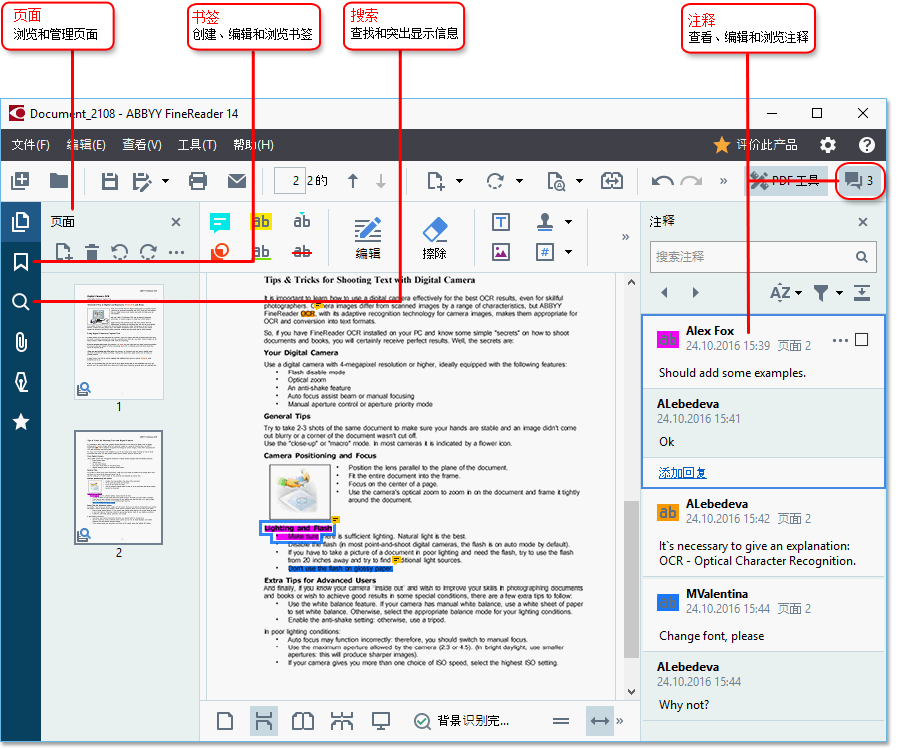
ABBYY FineReader 提供以下注释工具。
▪ 添加附注。
▪ 高亮显示下划线、中划线和插入文本。
▪ 绘制图形、线条或箭头。
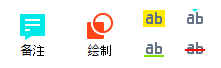
注:如果您没有看到注释工具,请单击 按钮
按钮
编辑PDF
ABBYY FineReader 提供以下编辑工具:
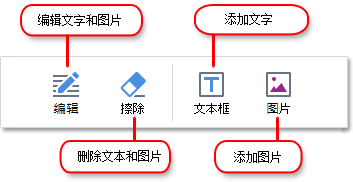
保护PDF文档
您可以使用 ABBYY FineReader 进行:

填写表格
ABBYY FineReader 允许您填写、保存和打印互动表单。
当您创建包含互动表单的 PDF 时,表单字段将高亮显示,提示您从下拉列表中选择数值或输入一些信息。
注:如果您无法只通过简单地在空白字段输入文本来填写表单, 文本框 您可以使用工具在表单上输入必要的信息。
产品推荐
-

售后无忧
立即购买>- ABBYY FineReader 14 简体中文【标准版 + Win】
-
¥1058.00
office旗舰店
-

售后无忧
立即购买>- ABBYY FineReader 12 简体中文【专业版 + Mac】
-
¥899.00
office旗舰店
-

售后无忧
立即购买>- ABBYY FineReader 14 简体中文【企业版 + Win】
-
¥1858.00
office旗舰店
-

售后无忧
立即购买>- ABBYY FineReader 12 简体中文【专业版 + Win】
-
¥508.00
office旗舰店
-
 正版软件
正版软件
- 5750g主板的适配电源和功率是多少安培?
- 7950x主板供电多少安1.7950x主板的供电需要至少200安的电流。2.这是因为7950x主板是一款高性能的主板,需要为其提供足够的电流来支持其运行。较高的电流可以确保主板正常工作,并且能够满足其对电力的需求。3.此外,供电电流的多少还取决于其他硬件组件的需求,如显卡、内存等。因此,在选择主板供电时,需要综合考虑整个系统的功耗,以确保供电充足并稳定。200安AMD7950X的3D缓存达到了144MB,而7900X的3D缓存达到了140MB。搭载3D缓存的处理器在游戏方面具有主要优势,其综合游戏性能超越
- 11分钟前 主板 多少 供电 7950x 安 5750g 主 0
-
 正版软件
正版软件
- 快速返回桌面的win11操作指南
- 在此前的windows系统中,都可以使用右下角的返回桌面按钮一键回到桌面,但是很多朋友在更新win11后发现这个功能没有了,其实只是win11将它做成了一条线,点击它就可以了,下面就一起来看看吧。win11怎么一键回到桌面1、win11中的一键回到桌面被做成了一条线,点击它就可以了。2、但是不同于win10系统,点击线右侧的范围也可以回到桌面,win11必须准确点击在线上才能使用,非常的麻烦。3、因此,如果我们觉得麻烦,可以直接按下键盘上的“Win+D”快捷键,直接回到桌面。
- 16分钟前 win 一键 桌面方法 0
-
 正版软件
正版软件
- 如何提升笔记本电脑的网速问题解决方法
- 很多使用笔记本电脑的玩家发现电脑的网速特别慢,这让办公或者玩游戏的小伙伴非常崩溃,其实可能是电脑中病毒了、或者系统默认设置限制了网速,今天小编教大家如何恢复网络速度,具体的教程一起来看看吧。解决笔记本电脑网速很慢的方法第一种外部原因:可能是运营商的问题,地区网络都比较差,可以尝试更换一下网络。查看路由器是否设置了限速的功能,离无线路由器尽量比较近,这样信号会比较好。第二种电脑原因一、下载一个杀毒软件,看看电脑有没有中病毒之类的,或者清理一下垃圾,电脑垃圾太多也是卡顿的主要原因二、重新设置QoS数据包1、点
- 31分钟前 电脑 解决 关键词: 网速 0
-
 正版软件
正版软件
- win8开机后直接进入桌面
- win8新增了Metro界面和保留了传统桌面,但有些用户不习惯新的桌面,想要更改成开机直接进入桌面的方法,现在就给大家带来win8开机直接进入桌面的方法,希望对您有所帮助。win8启动直接进入桌面1、按下“win键+x键”组合键,选取“控制面板”2、打开控制面板后,点击外观和个性化下方“更改主题”。3、选择个性化左下角“任务栏和导航”。4、点击上方“导航”,找到“开始”屏幕,勾选上“当我登录或关闭屏幕上的所有应用时,转到桌面而不是”开始“屏幕。相关阅读:取消开始界面|怎么升级成win10
- 46分钟前 0
-
 正版软件
正版软件
- 教你如何修改win11开机问候语
- 如果我们没有进行更改的话,win11就会使用默认的开机问候语,如果我们不喜欢系统默认的开机问候语,可以通过修改注册表信息的方法来更改开机问候语,下面就跟着小编一起来看一下吧。win11怎么更改开机问候语:1、首先按下键盘上的“win+R”快捷键调出运行。2、然后在其中输入“regedit”回车确定。3、接着我们定位到如下位置“计算机\HKEY_LOCAL_MACHINE\SOFTWARE\Microsoft\WindowsNT\CurrentVersion\Winlogon”4、然后双击打开其中的“Leg
- 1小时前 01:25 教程 win 更改 开机 问候语 0
最新发布
-
 1
1
- KeyShot支持的文件格式一览
- 1619天前
-
 2
2
- 优动漫PAINT试用版和完整版区别介绍
- 1659天前
-
 3
3
- CDR高版本转换为低版本
- 1804天前
-
 4
4
- 优动漫导入ps图层的方法教程
- 1659天前
-
 5
5
- ZBrush雕刻衣服以及调整方法教程
- 1655天前
-
 6
6
- 修改Xshell默认存储路径的方法教程
- 1671天前
-
 7
7
- Overture设置一个音轨两个声部的操作教程
- 1648天前
-
 8
8
- PhotoZoom Pro功能和系统要求简介
- 1825天前
-
 9
9
- 优动漫平行尺的调整操作方法
- 1656天前
相关推荐
热门关注
-

- ABBYY FineReader 12 简体中文
- ¥508.00-¥1008.00
-

- ABBYY FineReader 12 简体中文
- ¥899.00-¥1199.00
-

- ABBYY FineReader 14 简体中文
- ¥1058.00-¥1299.00
-

- ABBYY FineReader 14 简体中文
- ¥1858.00-¥2415.00